از طریق منوی جستجو مطلب مورد نظر خود در وبلاگ را به سرعت پیدا کنید
چطور برای لینوکس و برای سرویسهای دریافت فایل در خط فرمان Proxy ست کنیم
آموزش تنظیم پروکسی در لینوکس CentOS جهت wget , yum , curl و ..... برای دورزدن تحریم CentOS
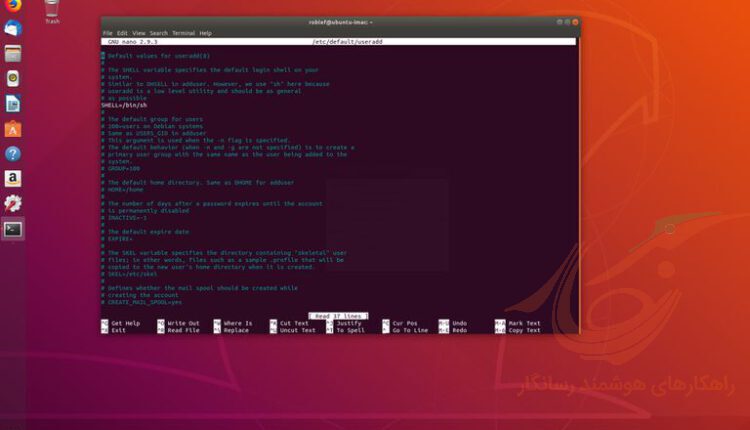
سرفصلهای مطلب
yum
تنظیمات موقت
export http_proxy=http://proxy.hostname.com:9999/ export http_proxy=http://192.168.0.10:9999/
تنظیمات دائمی
در فایل /etc/yum.conf اطلاعات پروکسی سرور را به شکل زیر وارد کنید
[main] proxy=http://192.168.0.10:9999/
[main] proxy=http://xx.xx.xx.xx:8080 proxy_username=username proxy_password=password
rpm
تنظیمات موقت
rpm --httpproxy http://proxy.example.com --httpport 8080 -ivh http://xxxxxxx/xxxx.rpm
curl
Temporary Setting
# curl --proxy http://proxy.example.com:8080 http://example.com/ # curl -U user01:password01 --proxy http://proxy.example.com:8080 http://example.com/
NTLM
# curl -I --ntlm --user example.local\user01:password https://example.com/ # curl -u 'example.local\user01':password --ntlm https://example.com/
تنظیمات دائمی
/etc/curlrc
#proxy-user = "user:password" proxy = "http://proxy.example.com:8080"
wget
تنظیمات موقت
export http_proxy=http://192.168.0.10:9999/ export https_proxy=http://192.168.0.10:9999/ wget http://www.yahoo.co.jp
export http_proxy="http://username:password@proxy.example.com:8080/" export ftp_proxy="http://username:password@proxy.example.com:8080/"
wget -e http_proxy=xx.xx.xx.xx:8080 http://example.com/ wget -e https_proxy=xx.xx.xx.xx:8080 https://example.com/
تنظیمات دائمی
$HOME/.wgetrc
نمونه 1
http_proxy=http://192.168.0.10:9999/ https_proxy=http://192.168.0.10:9999/
نمونه 2
use_proxy = on proxy_user = test-user proxy_passwd = password http_proxy = http://192.168.0.5:8080 https_proxy = http://192.168.0.5:8080 ftp_proxy = http://192.168.0.5:8080
svn
تنظیمات دائمی
در فایل متناسب با محیط نسب خود با آدرس ~/.subversion/servers
[global] http-proxy-host = 192.168.0.10 http-proxy-port = 8080
git
تنظیمات موقت
$ export http_proxy=http://xx.xx.xx.xx:8080 $ export https_proxy=$http_proxy
تنظیمات دائمی
# git config --global http.proxy http://xx.xx.xx.xx:8080
# git config --global https.proxy http://xx.xx.xx.xx:8080
# cat ~/.gitconfig
[http]
proxy=http://192.168.0.10:8080
[https]
proxy=http://192.168.0.10:8080
perl CPAN
تنظیمات دائمی
# perl -MCPAN -e shell cpan> o conf http_proxy <- check cpan> o conf ftp_proxy <- check cpan> o conf http_proxy http://xx.xx.xx.xx:9999 cpan> o conf ftp_proxy http://xx.xx.xx.xx:9999 cpan> o conf http_proxy <- check cpan> o conf ftp_proxy <- check cpan> o conf commit




سلام
آموزش خیلی خوب اما به درد من نخورد
چون من اگه بلد بودم که تو این صفحه دنبال آموزش نبودم.(یعنی بلد نیستم که دارم اینجا دنبال آموزش میگردم)
و آموزشی که غیر قابل فهم باشه به چه دردی میخوره. (هر چند از نظر شما خیلی پیش پا افتاده باشه)
ولی به هر حال تشکر میکنم که حداقل سعیتون رو کردین
سلام ، این آموزش مربوط به خط فرمان لینوکس است
قاعدتا اگر با خط فرمان لینوکس کار کرده باشید و مثلا بخواهید بسته نرم افزاری را دریافت کنید که محدودیت دارد آن زمان نیاز به ست کردن پروکسی دارید که قاعدتا این آموزش اگر تایپ کردن دستور در خط فرمان را بدانید واقعا ساده است
اگر هم با لینوکس و خط فرمان آن آشنایی ندارید خوب قطعا این آموزش برای چنین مواردی نیست و باید ابتدا در آموزشهای دیگر بلاگ کار کردن با خط فرمان را یاد بگیرید
با تشکر از شما
سلام به دلیل محدودیتی که تو اینترنت زیرساخت هست الان سروری که تو ایران هست روش whmcs نصب شده تو اتصال به whm خطای اتصال ssl میده اموزشی دارید برای این موضوع ؟